现在,如果你想找到宝塔面板命令,需要登录BT论坛才能找到。 未注册的用户需要注册一个账号,非常繁琐。 以下是任何人都可以使用的 Pagoda 面板命令的概述。
宝塔安装
Centos安装脚本
yum install - y wget && wget -O install.sh http://download.bt.cn/install/install.sh && sh install.sh
Ubuntu/Deepin 安装 脚本
wget -O install.sh http://download.bt.cn/install/install-ubuntu.sh && sudo bash install.sh
Debian安装脚本
wget - o install.sh http://download.bt.cn/install/install-ubuntu.sh && sudo bash install.sh
Fedora 安装 脚本
wget -O install.sh http://download.bt.cn/install/install-ubuntu.sh && sudo bash install.sh
管理宝塔
停止
服务 bt 停止
开始
服务 bt 启动
重新启动
服务重新启动
卸载
服务停止&& chkconfig –del bt && rm -f /etc/init.d/bt && rm -rf /www/server/panel
显示当前面板端口
cat /www/server/panel/data/port.pl
如果要将面板端口更改为8881(centos 6),请更改它。 系统)
echo '8881' > /www/server/panel/data/port.pl && service bt restart
iptables -I INPUT -p tcp -m state –state NEW - m tcp –dport 8881 -j ACCEPT
service iptables save
service iptables restart
面板 更改端口。 我想改成8881(centos 7系统)
echo '8881' > /www/server/panel/data/port.pl && service bt restart
firewall-cmd –permanent –zone =public –add-port= 8881/tcp
firewall-cmd –reload
MySQL管理(root) 强制更改密码。 123456 如果要更改为
cd /www/server/panel && python tools.pyc root 123456
如有必要,请更改面板密码。更改 更改为 123456
cd /www/server/panel && python tools.pyc panel 123456
站点配置文件的位置
/www/server/panel/vhost
去除域名绑定面板
rm -f /www/server/panel/data/domain.conf
清除登录限制
rm -f /www/server/panel/data/*.
查看面板授权IP
cat /www/server/panel/data/limitip.conf
关闭访问限制
rm -f /www/server/panel/data/limitip.conf
显示允许的域名
cat /www/server/panel/data/domain.conf
关闭面板的 SSL
rm -f /www/server/ panel/data/ ssl.pl && /etc/init.d/bt restart
显示面板错误日志
cat /tmp/panelBoot
数据库错误查看日志
cat /www/server/data/ *.err
站点配置文件 (nginx)
/www/server/panel/vhost/nginx
站点配置文件(apache)
/www/server/panel/vhost/apache
站点默认
/www/wwwroot
数据库备份
/www/backup/database
站点备份
/www/backup/site
站点日志
/www/wwwlogs
Nginx服务管理安装nginx
/www/server/ nginx
启动
服务nginx启动
停止
服务nginx停止
重启
服务nginx重启
启动
重新加载服务nginx
nginx配置文件
/www/ server/nginx/conf/nginx.conf
Apache服务管理
安装Apache
/www/server/httpd
启动
服务httpd启动
停止
停止服务httpd
重新启动
重新启动服务httpd
启动
服务httpd 重新加载
Apache配置文件
/www/server/apache/conf/httpd.conf
MySQL服务管理
mysql安装
/www/server/mysql
phpmyadmin安装
/www/server/phpmyadmin
数据存储
/www/server/data mysql
启动
服务mysqld启动
停止
服务mysqld停止
重启
服务mysqld重启
启动
服务mysqld重新加载
mysql配置文件
/etc/my.cnf
FTP服务管理
ftp安装
/www/server/pure-ftpd
启动
启动服务 pure-ftpd
停止
服务 pure-ftpd 停止
重新启动
服务 pure-ftpd 重新启动
FTP 设置 文件
/www/server/pure-ftpd/etc/pure-ftpd
PHP服务管理
php安装
/www/server/php
启动(按照数字变化安装PHP版本,例如:service php-fpm - 54 start)
servicephp-fpm-{52|53|54|55|56|70|71} start
stop (根据安装版本更改正在使用的 PHP 数量,例如:service php-fpm-54 stop)
service php-fpm-{52|53|54|55|56|70|71} stop
重启(根据你安装的PHP版本号修改,例如service php-fpm- 54 restart)
服务 php-fpm-{52|53|54|55|56|70|71} 重新启动
开始 (相应更改)安装的 PHP 版本号,例如 service php-fpm-54 reload)
service php-fpm-{52 |53|54|55|56 |70|71} reload
配置文件(根据安装的PHP版本号更改,例如: /www/server/php/52/etc/php.ini)
/www/server/php/{52|53|54|55 |56|70|71}/etc/ php.ini
Redis服务管理
redis安装
/www/server/redis
启动
Redis服务启动
停止
Redis服务停止
redis配置文件
/www/server/redis/redis.conf
Memcached服务管理
memcached 安装
/usr/local/memcached
启动
服务memcached启动
停止
服务memcached停止
重新启动
服务memcached重新启动
重新加载
服务memcached重新加载
[
评价这篇文章
AD:[推荐廉价海外VPS主机商]超便宜海外VPS
以上内容摘自互联网,代表本站全部观点,不代表一件事。 ! 欢迎关注:zhujipindao.com
 主机频道
主机频道





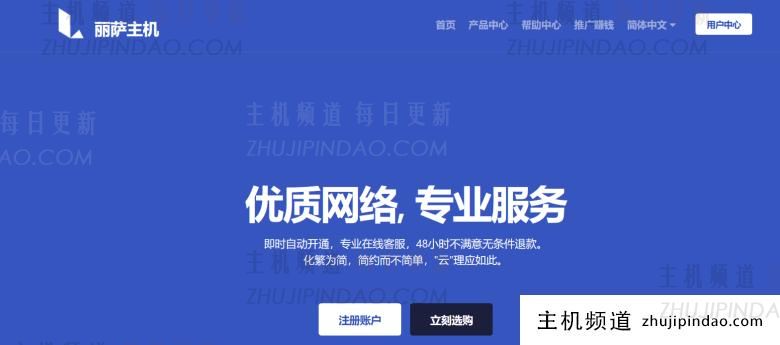
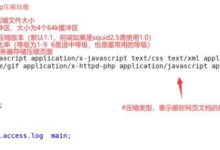
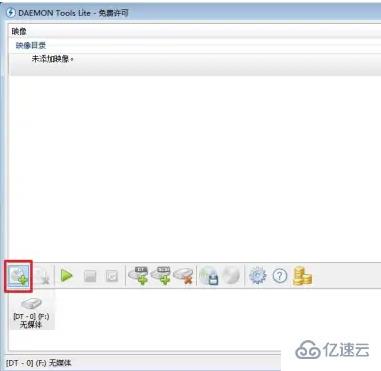


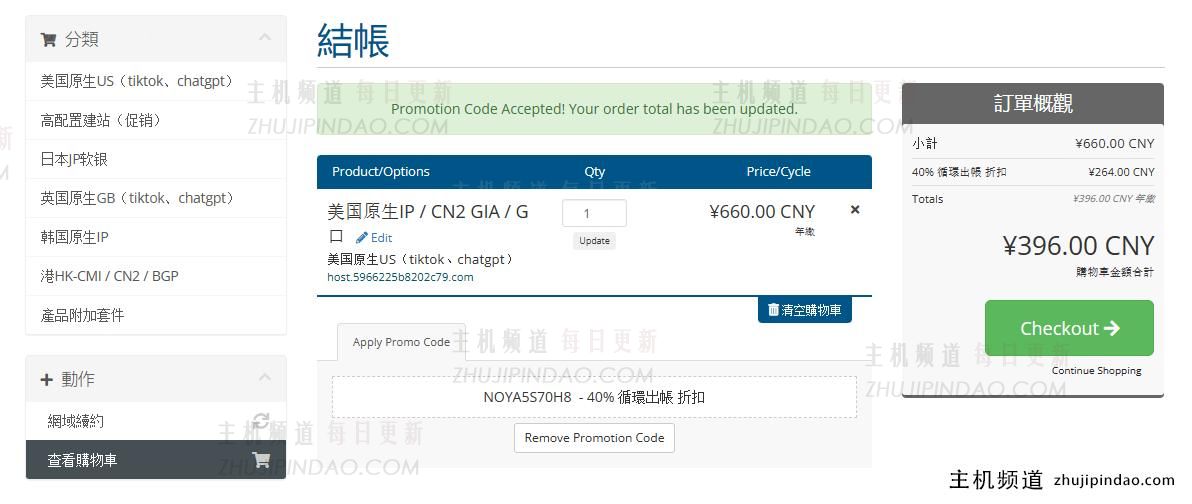

评论前必须登录!
注册